Nota : Mặc dù bạn chỉ có thể tạo ra 25 khóa giấy phép MaxMind, nhưng có thể cùng một giấy phép có thể được sử dụng trên nhiều trang web.
WooCommerce cho phép chủ cửa hàng tự động nhận địa điểm của khách hàng và hiển thị các mức giá và phương pháp giao hàng dựa trên vị trí của một khách hàng. Để xác định vị trí đúng cho một khách hàng, từ phiên bản 3.9+, WooCommerce sử dụng tích hợp với Geolocalização do MaxMind (chỉ dành cho người dùng tiếng Anh).
Thiết lập tích hợp với Geolocalization của MaxMind:
- Chuyển tới: WooCommerce > Configurações > Geral .
- Đi tới phần Opções gerais .
- Trong danh sách xổ xuống “ Localização padrão do cliente ”, chọn “ Geolocalização ” hoặc “ Geolocalização (com suporte para cache de página) ”.
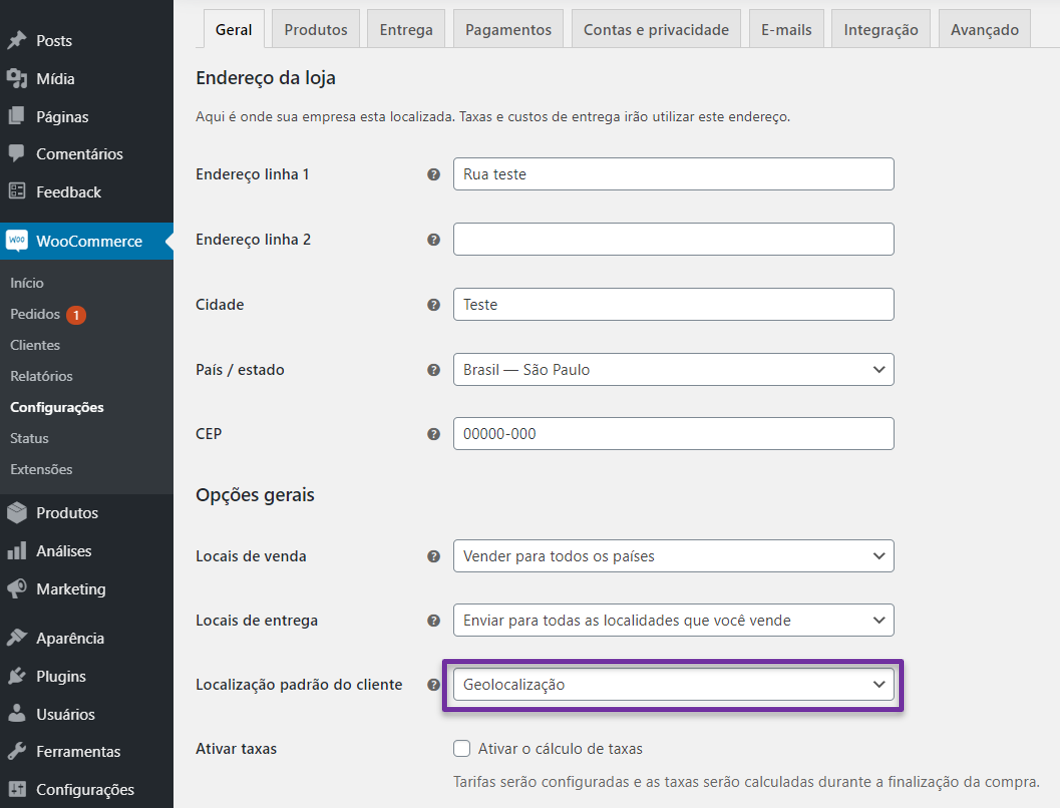
Sau khi kích hoạt định vị địa lý, bạn cần tạo một tài khoản MaxMind và hoàn thành việc thiết lập Định vị Địa lý của MaxMind, trong tab tích hợp trong cài đặt WooCommerce.
Tạo tài khoản tại MaxMind
- Tạo tài khoản tại Geolocalização do MaxMind (chỉ dành cho người dùng tiếng Anh).
- Trên trang đăng ký, preencha o formulário com suas informações . Nếu bạn không chắc chắn về việc chọn gì, chẳng hạn như trong các trường “Industry (Ngành)” và “Intended use (Mục đích sử dụng)”, bạn có thể điền như “eCommerce (Thương mại điện tử)” và “Price localization (Định vị giá cả)” tương ứng.
- Sau khi gửi mẫu đã điền, sớm bạn sẽ nhận được một email với một đường dẫn để đặt mật khẩu của bạn. Clique neste link e escolha uma senha .
Tạo một Chìa khóa giấy phép MaxMind
Bây giờ bạn đã có một tài khoản trên trang web của MaxMind, bạn có thể tạo một chìa khóa giấy phép.
- Truy cập: https://www.maxmind.com/en/account (chỉ dành cho người dùng tiếng Anh).
- Chọn tab “My License Key (Giấy phép của tôi)”, trong mục “Services (Dịch vụ)” của bảng điều khiển tài khoản của bạn.
- Chọn “Generate new license key (Tạo mới khóa giấy phép)”.
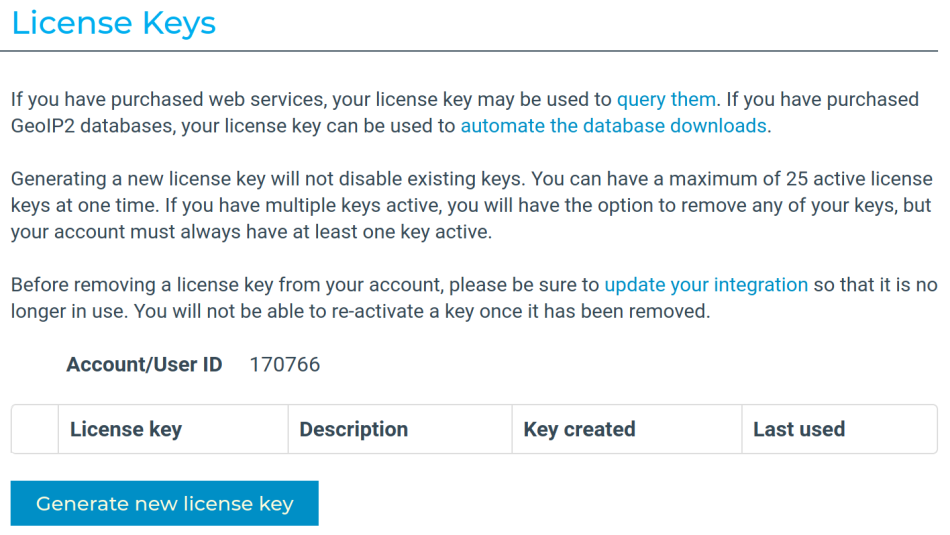
Tiếp theo, hãy điền vào biểu mẫu để tạo một chìa khóa giấy phép.
- Thêm một mô tả (cũng như tên cửa hàng của bạn).
- Chọn “Không”, bên cạnh “Will this key be used for GeoIP Update? (Chìa khóa này sẽ được sử dụng để cập nhật GeoIP?)”.
- Chọn “Confirm (Xác nhận)”.
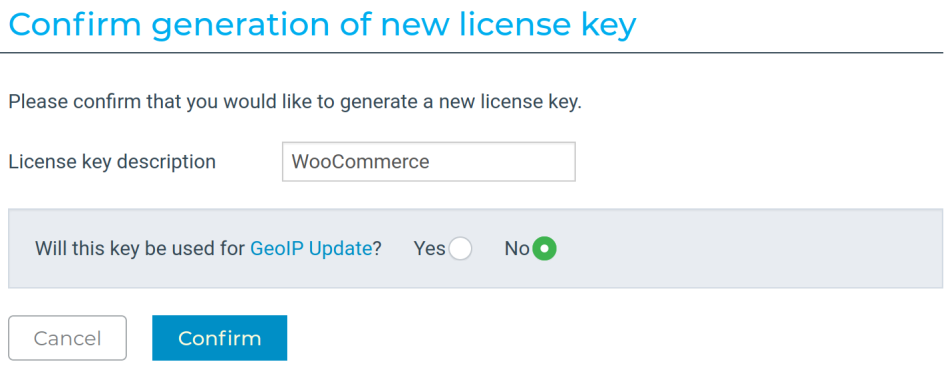
Você receberá uma nova chave. Copie imediatamente esta chave, pois ela será exibida somente uma vez.
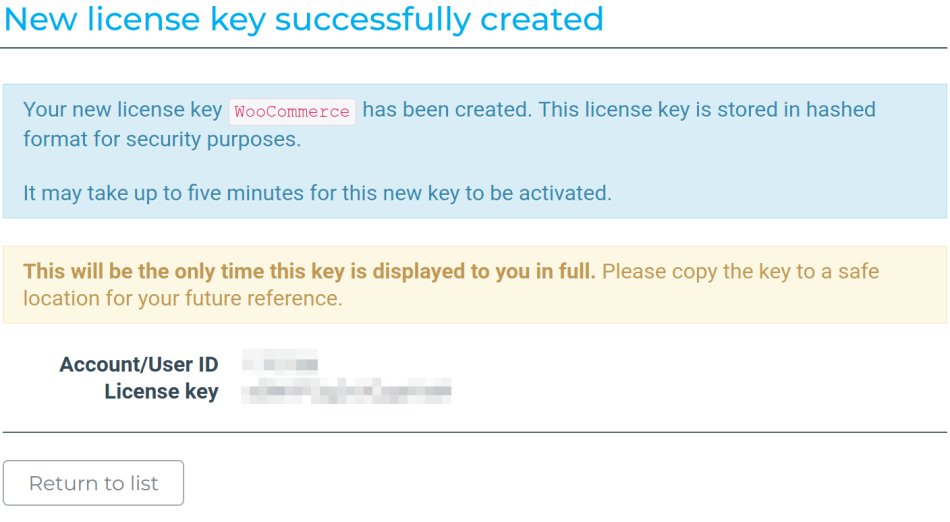
Thêm chìa khóa giấy phép định vị địa lý MaxMind vào cài đặt WooCommerce
Cuối cùng, bạn cần thêm chìa khóa này vào cài đặt WooCommerce.
- Vá para: WooCommerce> Cài đặt> Tích hợp> MaxMind Geolocation (Định vị địa lý MaxMind)
- Cole a chave de licença
- Chọn “Salvar alterações”
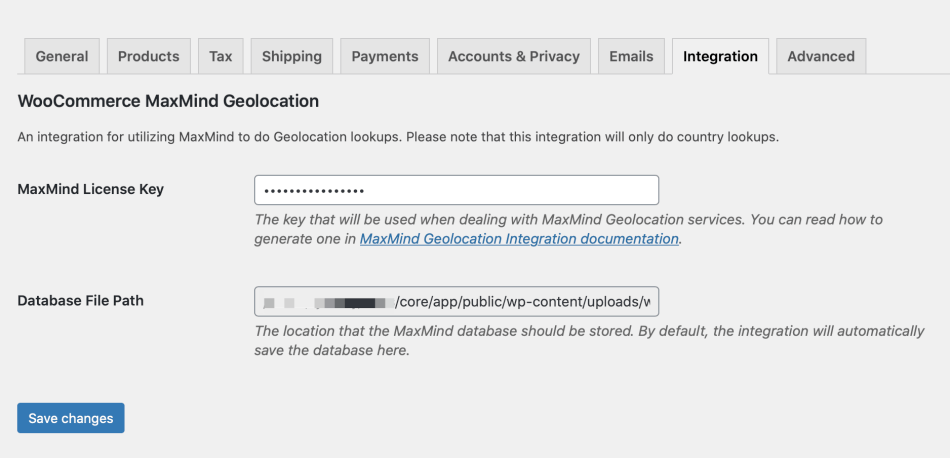
Bây giờ cửa hàng WooCommerce của bạn đã sẵn sàng để lấy vị trí địa lý của khách hàng với tích hợp Định vị Địa lý của MaxMind.
Cách cập nhật cơ sở dữ liệu
Hệ thống được cài đặt để tự động cập nhật sau mỗi 15 ngày, sử dụng hàm WP Cron, cài đặt trong WordPress, để kích hoạt woocommerce_geoip_updater .
Nếu file mmdb trên máy chủ của bạn dường như không được cập nhật đúng cách, sau thời gian này, bạn có thể cài đặt plugin sau đây sẽ giúp bạn giải quyết vấn đề về sự kiện được lên lịch trong WordPress: WP Crontrol .
Khi plugin đã được cài đặt và kích hoạt, bạn có thể đi tới Ferramentas > Eventos Cron và kiểm tra thời gian tiếp theo được lên lịch cho sự kiện này và, nếu muốn, thực hiện nó bằng tay.
</div

 English
English




